
Comme dans tout réseau social et plateforme de messagerie instantanée ajouter des amis à Discord C'est l'une des principales actions pour pouvoir commencer à utiliser efficacement cette plate-forme. Comme vous le savez, vous pouvez l'installer à la fois sur votre ordinateur et sur votre téléphone, ainsi que l'utiliser dans la version Web de Discord.
La plate-forme de communication de Discord est si vaste que vous pouvez rencontrer des gens à travers les milliers de groupes et de canaux que vous pouvez y trouver. Ces chaînes sont généralement de thèmes différents, tels que les fandoms, les joueurs, les youtubeurs, etc.
Comment ajouter des amis sur Discord
Ajouter des amis à Discord est généralement très simple et pratique, donc Nous vous montrerons 3 façons d'ajouter des personnes à votre liste de personnes sur la plateforme Discord : A l'aide du numéro "Discordtag" (#) ou de votre identifiant, faites un clic droit sur le profil d'un utilisateur ou depuis son profil.
Utiliser le numéro "Discordtag" (#) ou votre nom d'utilisateur pour ajouter des amis sur discord
Le "DiscordTag" (#) Il s'agit d'un code unique que Discord donne à chaque utilisateur, qui est composé d'une série de 4 chiffres regroupés. Maintenant. Sachant cela, vous devez suivre les étapes suivantes :
- Localisez et appuyez sur le bouton « Amis ». Qui est situé en haut à gauche de l'écran Discord.
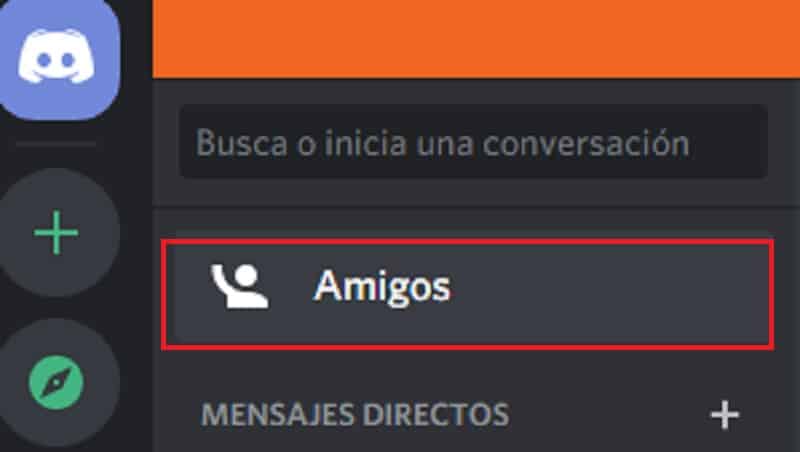
- Sélectionnez l'option "Ajouter un ami". Situé en haut au centre de l'écran Discord.

- A ce moment, un écran s'ouvrira (le précédent changera) dans où vous devez écrire le nom d'utilisateur de la personne que vous souhaitez ajouter à votre liste d'amis Discord.
- De la même manière, il est important que vous écriviez également le « DiscordTag » (#). Comme par exemple : andy#1234.
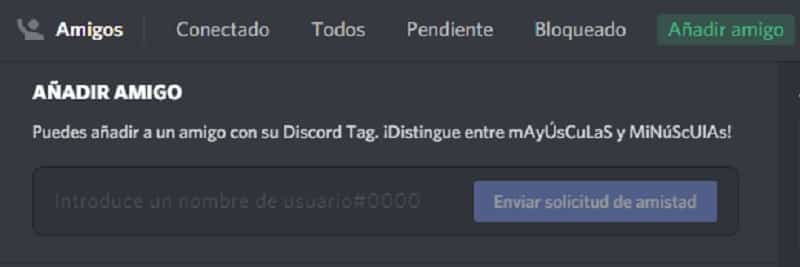
- Pour terminer ce processus, vous devez cliquez sur l'option «envoyer une demande d'ami», qui s'allumera lors de la mise en place de l'utilisateur.
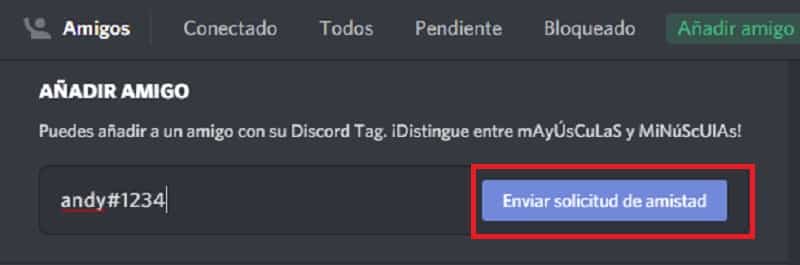
Après Vous obtiendrez un message en vert avec la phrase "Prêt! Votre demande d'ami a été envoyée à ». Cela ne peut se produire que si l'utilisateur et le DiscordTag sont corrects.
S'il y a un problème avec ce que vous avez écrit, vous obtiendrez une fenêtre avec la description de "La demande d'amitié a échoué". Cela peut arriver si vous avez mal orthographié le nom d'utilisateur ou son DiscordTag.
Faites un clic droit sur le profil de l'utilisateur
Une autre méthode pour ajouter des utilisateurs à votre liste d'amis Discord consiste à utiliser leur emplacement. et sélection avec le clic droit sur son image. Ce cas peut aller très loin si vous êtes dans un groupe ou un canal et que vous souhaitez ajouter quelqu'un. Ici, nous vous montrons comment.
- Localisez la personne que vous souhaitez ajouter dans les composants ou les membres du groupe/canal.
- Positionner la souris sur l'image de l'utilisateur et clic droit.
- UNE Menu d'options.
- Sélectionnez la section "Ajouter un ami" et prêt.
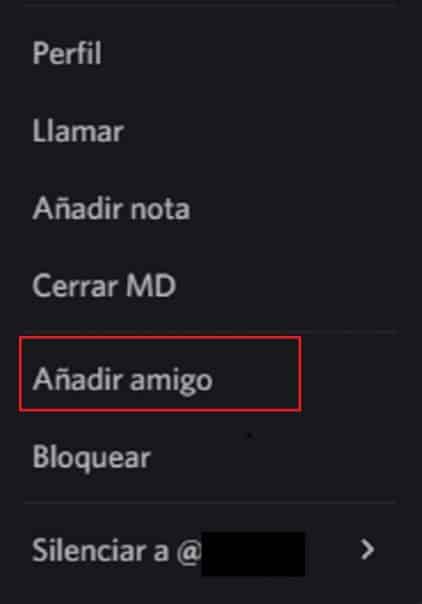
Comme étapes complémentaires, Nous vous recommandons de vous rendre dans l'onglet "amis" situé en haut à gauche de l'écran Discord. Ici, vous verrez si cette personne a déjà accepté votre demande ou si elle est simplement toujours en attente.
Dans le cas où la demande d'ami n'apparaît pas, c'est parce que l'utilisateur a bloqué cette option. Vous ne pourrez donc pas demander à cette personne de figurer sur votre liste d'amis Discord.
Depuis le profil de la personne
Le moyen le plus simple d'ajouter des personnes à votre liste de contacts Discord consiste à utiliser leur profil. Nous vous apprenons à :
- Localiser l'utilisateur vous voulez ajouter.
- Sélectionnez votre photo de profil, Faites un clic droit et cliquez sur « Profil ».
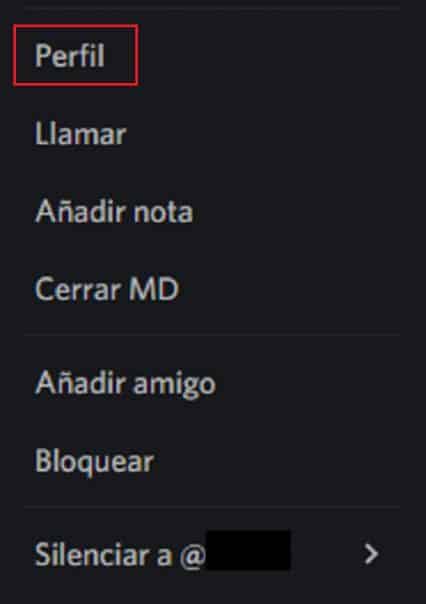
- Vous obtiendrez une fenêtre du profil de l'utilisateur, où parmi plusieurs options vous trouverez "Envoyer une demande d'ami".
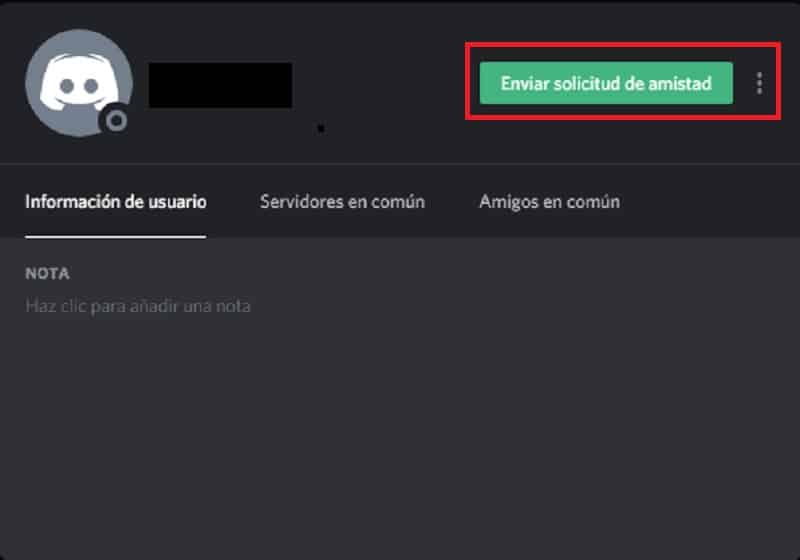
Comme vous pouvez le voir, l'ajout d'un utilisateur en tant qu'ami dans Discord est très simple et rapide, ainsi que plusieurs processus afin que, si vous vous trompez dans l'un, vous puissiez en résoudre un autre.